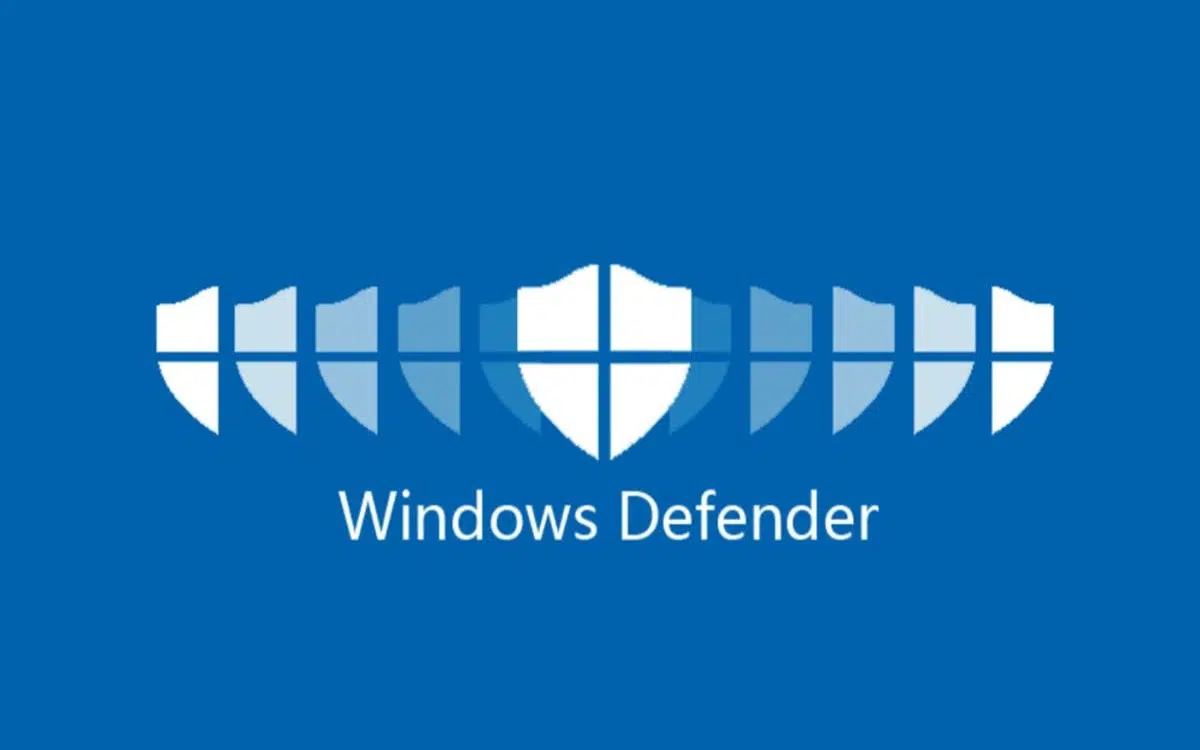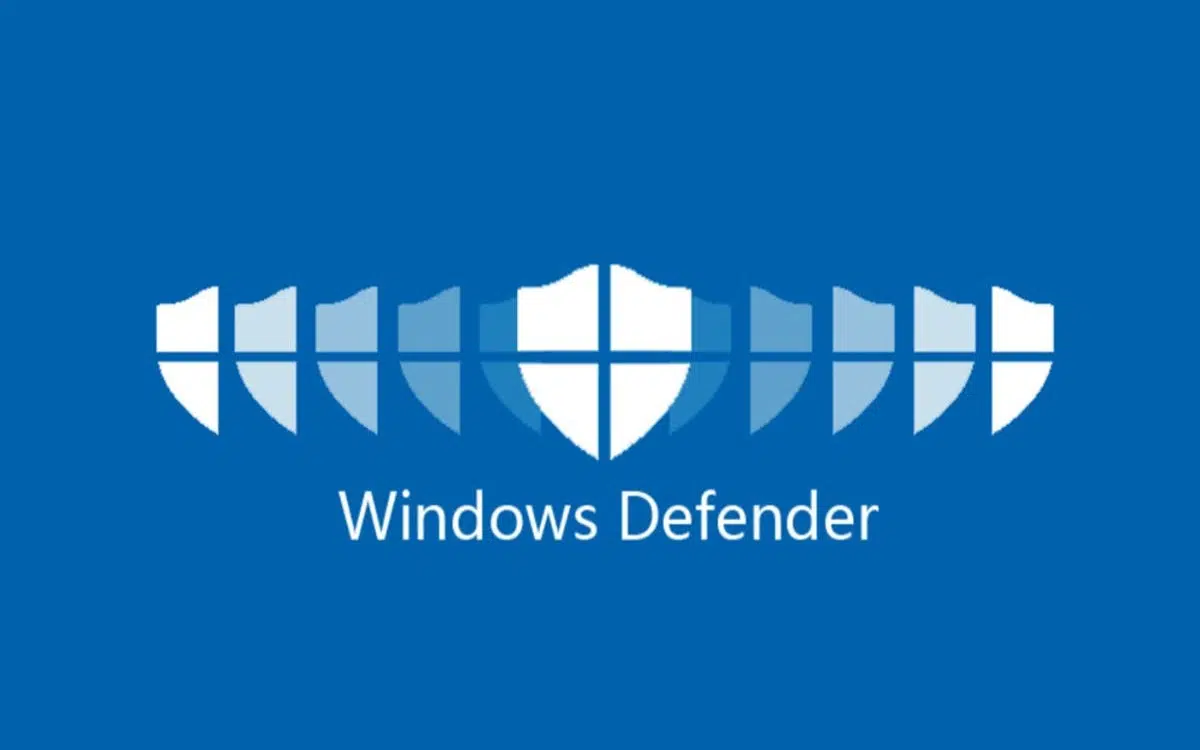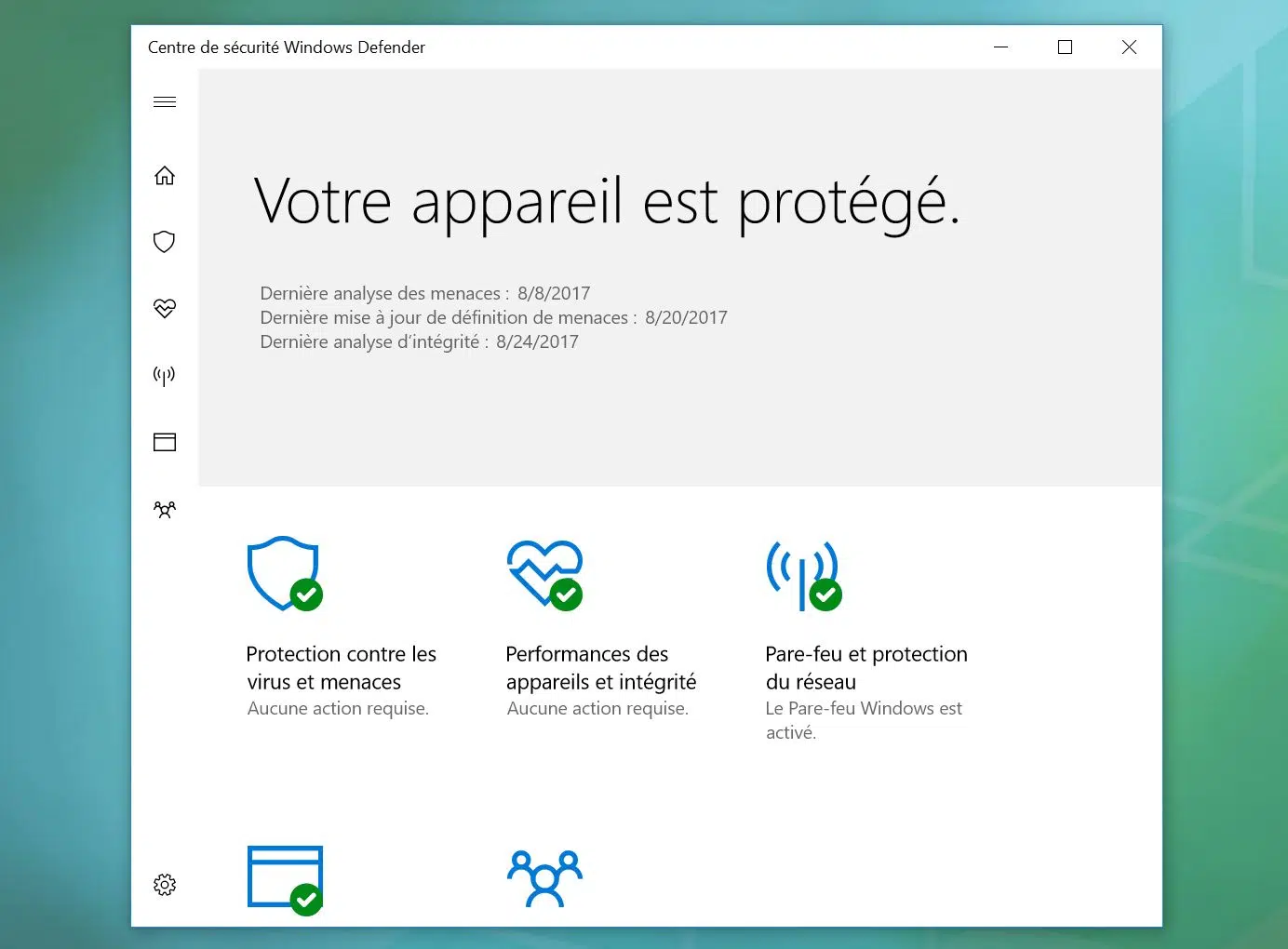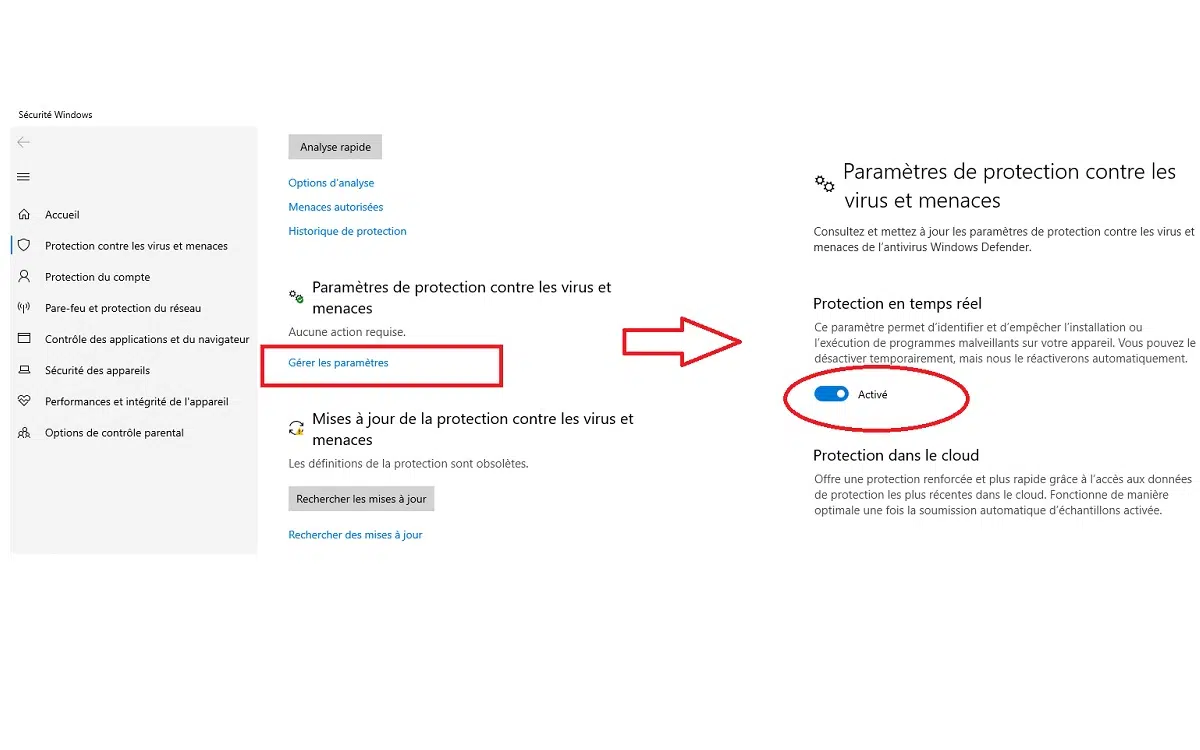Windows 10, Windows Defender aide à protéger gratuitement votre PC contre les logiciels malveillants tels que les virus, les logiciels espions et autres logiciels malveillants. Le logiciel fournit désormais à la fois une protection en temps réel intégrée au système et effectue une analyse complète du disque dur. Découvrez comment activer et désactiver Windows Defender. Avec
Avec Windows 10, Microsoft a considérablement amélioré Windows Defender et l’a ajouté au système d’exploitation standard. La solution est si efficace que Windows Defender est de plus en plus recommandé par les experts en sécurité. En outre, l’avantage de cette solution développée par Microsoft est qu’elle ne modifie pas le fonctionnement normal des applications système. Une garantie de stabilité.
L’ autre avantage est que cette solution complètement libre est faible intensité des ressources système par rapport aux autres solutions antivirus. Vous n’avez pas besoin d’activer Windows Defender sur un système nouvellement installé ou sur un nouvel ordinateur exécutant Windows , car il s’agit de l’application de sécurité par défaut. Certains préféreront le désactiver en faveur d’une solution antivirus tierce. Le processus peut être inversé à tout moment.
Windows 10 : comment activer Windows Defender
Si vous n’avez pas d’antivirus tiers, Windows Defender est généralement activé sur votre ordinateur sans votre intervention. Toutefois, Windows Defender a peut-être également été désactivé manuellement dans le passé, ce qui pourrait rendre difficile l’activation.
Désinstaller l’antivirus de
Il s’agit d’une condition si vous souhaitez que Windows Defender soit activé. Antivirus tiers désactive automatiquement l’antivirus inclus dans Windows 10.
- le menu Démarrer, entrez applications et Dans fonctionnalités et cliquez sur le premier résultat
- Dans la liste, trouvez votre programme antivirus
- Cliquez sur D
Remarque : Certains programmes antivirus peuvent être difficiles pour vous. En général, les éditeurs fournissent des outils de désinstallation. Vous devrez probablement rechercher la requête de recherche directement dans Google s’il n’y a pas de résultats en français.
Windows Defender est généralement activé automatiquement. Pour vérifier cela, tapez Windows Defender dans le menu Démarrer et cliquez sur le premier résultat. Cela vous permet de voir si la protection en temps réel est activée. Si cela ne fonctionne pas, reportez-vous à la méthode 1, qui active Windows Defender via l’interface graphique. Si vous répétez les étapes, vous pouvez accéder au menu pour activer manuellement la protection en temps réel.
Activez Windows Defender depuis Centre de sécurité Windows
- Accédez à Paramètres > Mise à jour et sécurité
- Accédez à l’onglet Sécurité Windows dans le menu de gauche
- Sélectionnez ensuite Protection contre les virus et les menaces .
- Sous Paramètres de protection contre les virus et les menaces, cliquez sur Gérer les paramètres
- Modifiez l’emplacement du curseur sous Protection en temps réel et Protection Cloud pour activer Windows Defender.
Méthode 2 : Activer Windows Defender via le registre système
Cette deuxième méthode vous permet de forcer l’activation de Windows Defender via une clé de Registre. Nous avons créé un fichier .reg qui vous permet d’effectuer automatiquement les manipulations nécessaires. Cela change la valeur DWORD DisableAntiSpyware en HKEY_LOCAL_MACHINE SOFTWARE Policies Microsoft Windows Defender.
Vous pouvez le vérifier vous-même en ouvrant le fichier .reg dans un éditeur de texte. Pour désactiver Windows Defender
- Téléchargez le petit script en cliquant sur ce lien
- Exécutez le script en double-cliquant
- Confirmer
- Redémarrez votre ordinateur
Windows 10 : comment désactiver Windows Defender
Encore une fois, il existe deux façons de désactiver Windows Defender . Le premier est très simple, car il est facile de passer par l’interface utilisateur de Windows Defender, comme décrit dans la section sur l’activation. Donc, le processus est le même. L’autre méthode nécessite de passer par le registre système.
Méthode 1 : Utilisation de Windows Defender
Le moyen le plus simple est d’ouvrir Windows Defender (Sécurité Windows), accédez à la protection des paramètres contre les virus et les menaces. Vous pouvez utiliser l’antivirus du système puis désactivez-le complètement en déplaçant fortement le commutateur vers la gauche vers les options de protection en temps réel et de protection cloud .
Méthode 2 : Passez à travers le registre système
Cette deuxième méthode vous permet de forcer Windows Defender à désactiver à l’aide d’une clé de Registre. Nous avons créé un fichier .reg qui vous permet d’effectuer automatiquement les manipulations nécessaires. Cela change la valeur DWORD DisableAntiSpyware en HKEY_LOCAL_MACHINE SOFTWARE Policies Microsoft Windows Defender.
Vous pouvez le vérifier vous-même en ouvrant le fichier .reg dans un éditeur de texte. Pour désactiver Windows Defender
- Téléchargez le petit script en cliquant sur ce lien
- Exécutez le script en double-cliquant
- Confirmer
- Démarrer votre
ordinateur
Comme vous pouvez le voir, activer ou désactiver de Windows Defender relativement simple ou même un tantinet dérangeant, selon la méthode utilisée. Après plusieurs années d’optimisation, la solution est devenue l’une des meilleures au rang d’un antivirus. Il comprend une fonction de protection anti-ransomware. Toutefois, si vous souhaitez continuer à utiliser une solution tierce parmi les meilleures alternatives disponibles, vous devez d’abord la désactiver.